Windows で作るハイパーコンバージドインフラとは 後編
作成日:2021/03/12
更新日:2021/06/02

Windows で作るハイパーコンバージドインフラとは 後編
今回は、 Windows で構築するハイパーコンバージドインフラ(以下、「HCI」という) 製品のご紹介のうち、以下の後編となります。
- 前編:仮想化とハイパーコンバージドとは何ですか
- 後編:実機検証結果から実際の Azure Stack HCI 運用について
おさらい!Azure Stack HCIとは
Azure Stack HCI は Windows で構成されるHCIです。
主に三つの要素で構成されています。
特徴 1.
無償の管理ツール 「 Windows Admin Center 」 でオンプレミス・ Azure のシステムを統合管理が可能です。
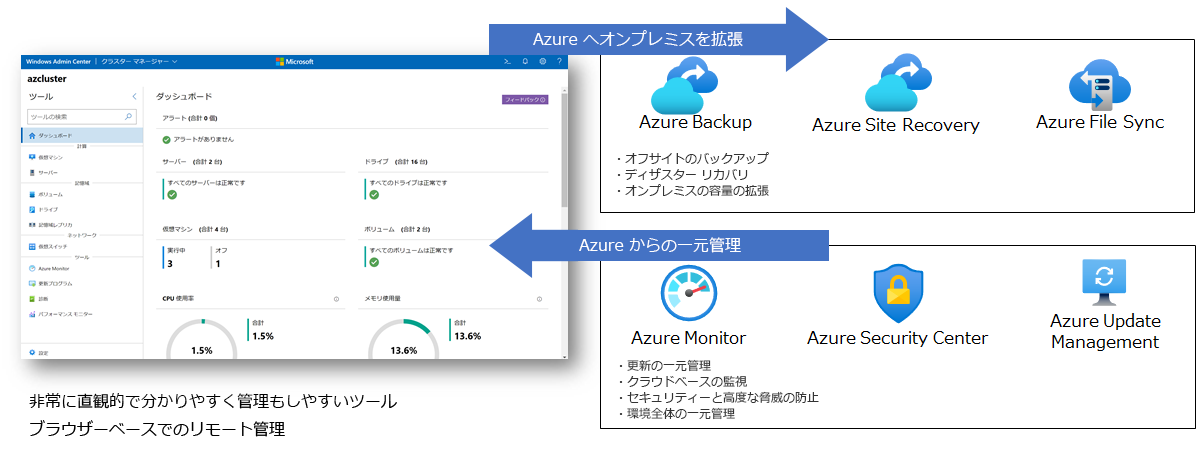
特徴 2.
Windows だけで、ハイパーバイザーと仮想共有ストレージが実装可能でシンプルな構成が可能です。
- コスト面でのメリット1 - ライセンス –
Azure Stack HCI の場合、Windows Server 2019 Datacenter のライセンスだけで以下の1~3が含まれるため、他の HCI と比較してライセンス費用の削減が可能です。
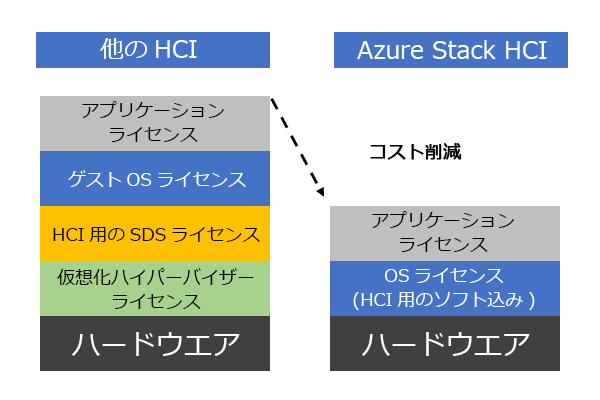
- 仮想化環境のハイパーバイザーの Hyper-V
- ソフトウエアデファインドストレージとして Windows Server 2019 Datacenter 標準搭載の「 Storage Spaces Direct(S2D) 」
- ゲストOS 用の Windows Server ライセンス
- コスト面でのメリット2 - ハードウエア -
3Tier 構成より物理的な機器が大幅削減できるためコストが最適化できます。
さらに3ノードまで Azure Stack HCI は「スイッチレス構成」が可能なため、費用を低減できます。
特徴 3.
メーカー認定の検証ハードウエアで導入できるため安心と安定な運用が可能です。
例えば、日本ヒューレット・パッカード合同会社(以下、「HPE」という)の場合は、認定サーバー構成が通常のラックマウントサーバーだけではなく、タワー型も対象に含まれます。
実機を使って検証してみた結果
今回は、実際に実機を使って運用画面が管理者にとって分かりやすい画面なのかを確認してみました。
また、普段、運用管理するときの操作感もまとめてみました。
1. Windows Admin Center からの画面表示
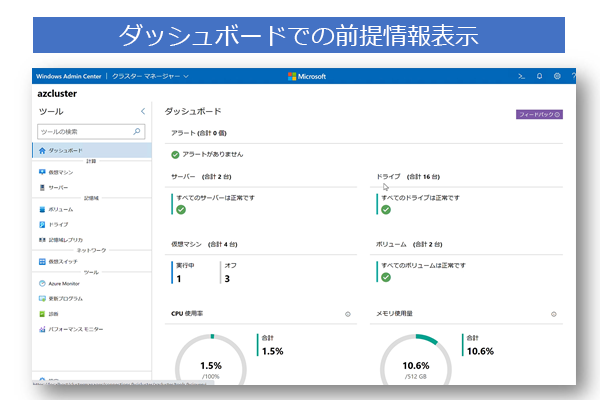
各画面回りを確認してみましたが、各種情報がまとめられていましたので、分かりやすかったです。
ブラウザーベースでのアクセスになりますので、PC側に別途ソフトウエアのインストールも不要です。
また、サーバーごとの詳細表示ではサーバーのスペック情報や各リソースの使用状況をグラフで確認できます。
各仮想マシンについても、仮想マシンを選択して同じ画面でコンソールを表示できます。
2.仮想マシンのクローンや別ホストへの移動

仮想マシンの複製(クローン)や仮想マシンの移動を行う操作も、初体験でも操作できるような分かりやすい画面です。
3.障害テストシナリオ
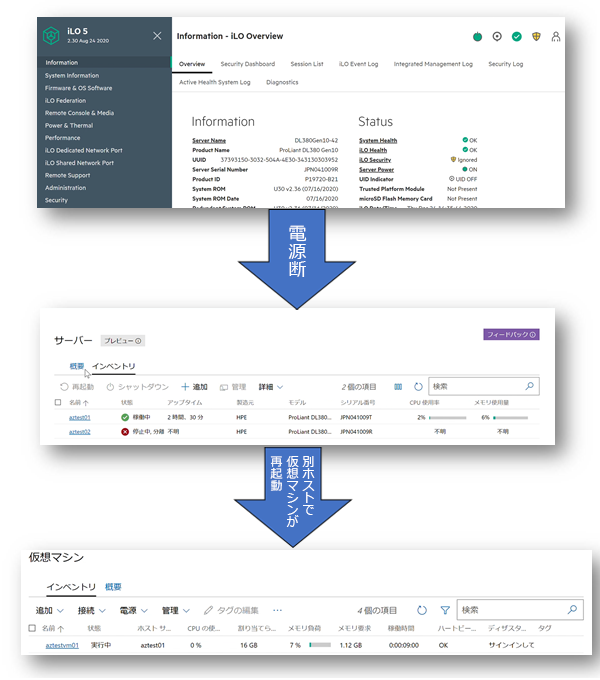
今回のAzure Stack HCIの検証では、障害シナリオに基づきテストをしました。
HCIの特長である SDS(Software-Defined Storage)ですが、こちらはサーバーの内蔵ストレージを複数のホストで同期して共有ストレージとして利用できます。
1台故障した際は、故障したホストと仮想中のホストの間にディスクデータの違いが発生します。
そこで今回は、復旧後に更新データの同期がどのように行われるか試してみました。
テストはHPEのサーバーの電源を直接操作できるiLOを利用してサーバー障害に見立てて電源の強制断(電源ボタンの長押しでの強制電源断)としています。
サーバーが停止していることを Windows Admin Center で確認したのち、仮想マシンが別ホストで再起動していることが確認できました。
ホスト障害が起きるとダッシュボードではホスト障害が起きている旨のアラートが表示されます。
電源が落ちたホストを起動して、Admin Center で該当ホストを見るとインベントリは▲の警告のマークとなっております。
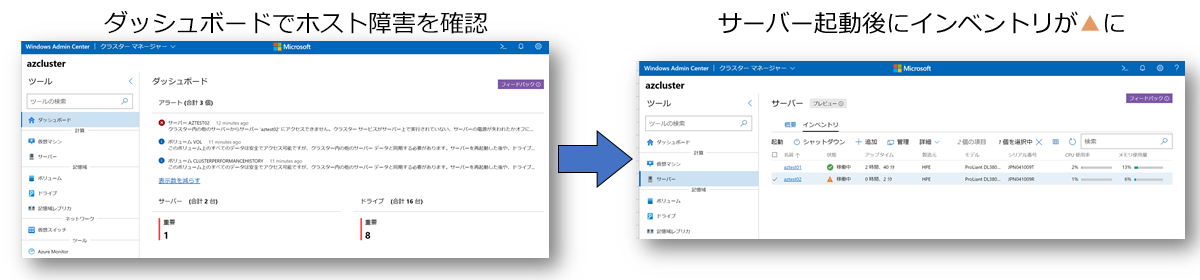
画面に警告アラートが表示されます。
この時、特別オペレーションをしなくても自動復旧が始まります。
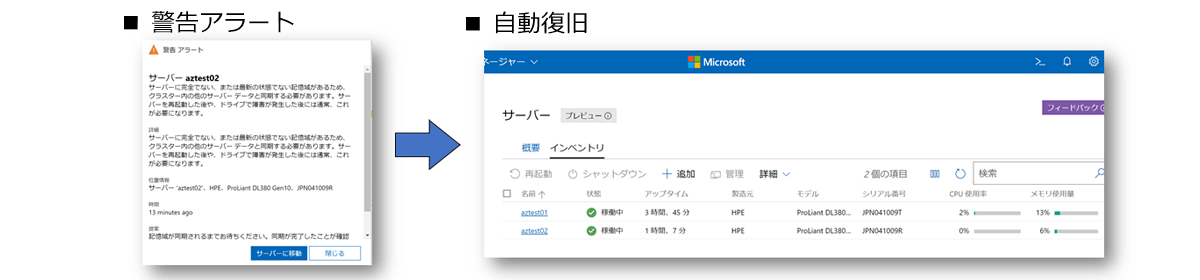
4.サーバーのメンテナンスシナリオ
もうひとつのシナリオですが、障害ではなくメンテナンスのため片方のホストを落とすケースについてもテストしてみました。
1.サーバーメンテナンスのための再起動にあわせて一時停止を実施
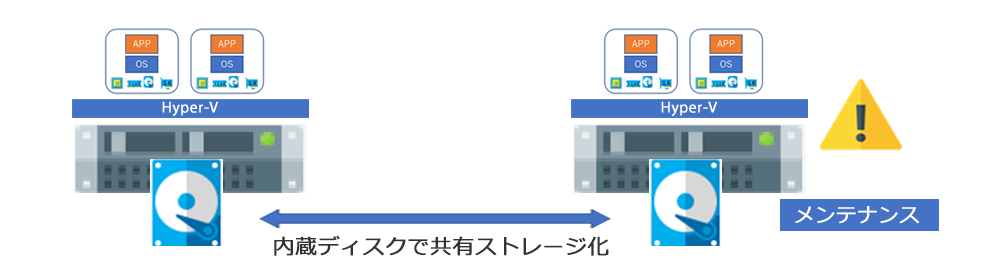
2.一時停止したホストの仮想マシンが別サーバーに移動
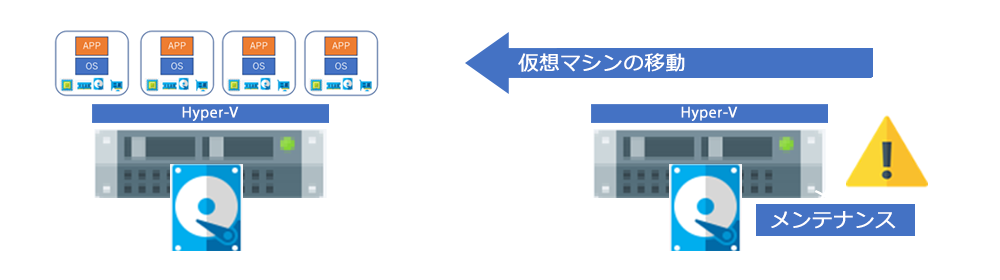
3.シャットダウンを実施 起動後、再開で更新データを同期
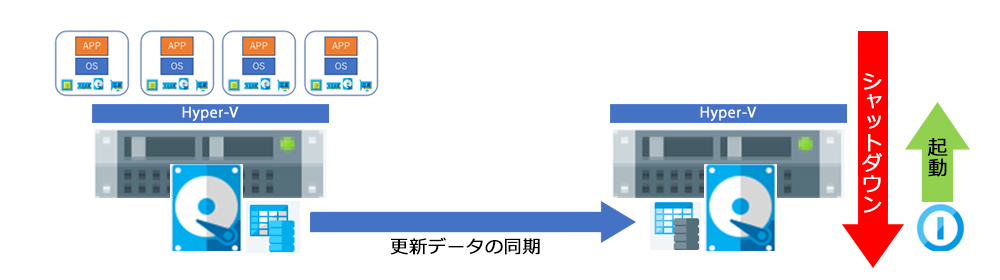
サーバーの再起動を行う場合は、ホストを選択して一時停止してメンテナンスします。
その後、サーバーのインベントリ情報でメンテナンスに表示が切り替わるのを確認し、シャットダウンを行います。
1.サーバーの再起動を行う場合はホストを選択。一時停止してメンテナンスを行います。
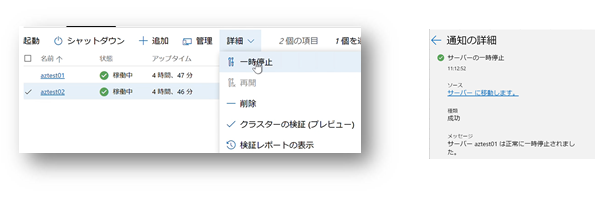
2.メンテナンス後にシャットダウンを行います。
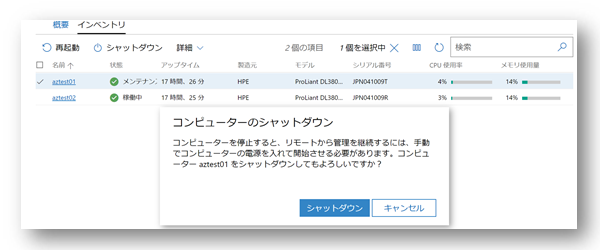
3.ダッシュボードに警告表示が出ていること。またステータスが停止中であることを確認
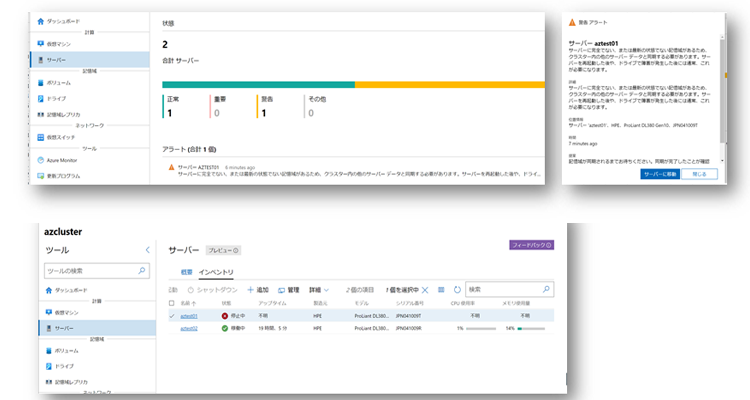
4.再起動後に「再開」を押すことで記憶域の再同期が始まり、正常のステータスで終了です。
検証内容を通して
全体的な操作感としては、障害やメンテナンスでの Storage Spaces Direct(S2D) を意識する必要がある以外は、今までHyper-V環境もご利用になっている方なら、特に問題なく運用管理もできる結果でした。
まとめ
Azure Stack HCI についてまとめてみました。
Azure Stack HCI は、2台構成のスモールスタートから利用でき、コストパフォーマンスが高いハイパーコンバージドインフラです。
また、Windows の仮想サーバーが多い環境や、VDI 環境、そして将来的に Azure でのクラウドサービスとの連携利用などを検討されている方に向いていると思います。
今後も、ITインフラに関する最新情報についてご案内させていただきます。
また、もしご興味ございましたら前編の「仮想化とハイパーコンバージドとは何ですか」もご覧ください。





